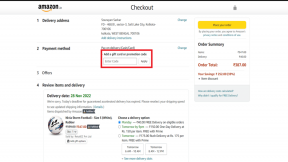Πώς να αλλάξετε την ανάλυση αναπαραγωγής στο Premiere Pro – TechCult
Miscellanea / / May 20, 2023
Το Premiere Pro είναι ένα ευέλικτο λογισμικό επεξεργασίας βίντεο με ένα πλήθος από χαρακτηριστικά. Ανεξάρτητα από την εμπειρία σας, η πλοήγηση σε όλες τις ρυθμίσεις για να τις αξιοποιήσετε στο έπακρο μπορεί να είναι συντριπτική. Μία από τις βασικές πτυχές της επεξεργασίας βίντεο είναι η ανάλυση της αναπαραγωγής. Ρύθμιση αυτού είναι σπουδαίος για να τελειοποιήσετε το βίντεό σας και να επιτύχετε μια πιο εκλεπτυσμένη και επαγγελματική εμφάνιση, ιδιαίτερα όταν εργάζεστε με πλάνα HD, FHD και UHD. Σε αυτό το άρθρο, θα σας καθοδηγήσουμε στις ρυθμίσεις του Premiere Pro για να αλλάξετε την ανάλυση αναπαραγωγής. Χωρίς πιο αργή κίνηση, ας ξεκινήσουμε.

Πίνακας περιεχομένων
Πώς να αλλάξετε την ανάλυση αναπαραγωγής στο Premiere Pro
Μερικές φορές, η ανάλυση των βίντεο κλιπ είναι πολύ υψηλή για ομαλή αναπαραγωγή, με αποτέλεσμα να τραυλίζουν. Για να επιλυθεί αυτό, οι χρήστες συχνά προσβλέπουν στη μείωση της ανάλυσης αναπαραγωγής. Αυτό βοηθά στη μείωση της καθυστέρησης, ειδικά εάν το
Ο υπολογιστής δεν έχει μεγάλη ισχύ. Επιπλέον, επιτρέπει πιο ομαλή αναπαραγωγή κατά την επεξεργασία σύνθετων έργων με πολλά εφέ, μεταβάσεις και επίπεδα. Ακολουθήστε αυτά τα βήματα για να αλλάξετε Premiere Pro ανάλυση αναπαραγωγής:1. Κάντε κλικ στο Ρυθμίσεις καρτέλα στο επάνω δεξιό μέρος της οθόνης και, στη συνέχεια, κάντε κλικ στο Δυναμική Ποιότητα επιλογή.

2. Κάντε κλικ στο α χαμηλότερη ανάλυση αναπαραγωγής, όπως 1/2, 1/4, 1/8 ή 1/16 (η μισή ανάλυση του αρχικού υλικού).
3. Επίλεξε το ανάλυση για εικόνες σε παύση.
Σημείωση: Χρησιμοποιήστε την ανάλυση για εικόνες σε παύση για περισσότερες λεπτομέρειες εικόνας. Ρυθμίστε το ως υψηλό ή υψηλότερο από την επιλεγμένη ανάλυση αναπαραγωγής.
4. Σε περίπτωση που έχετε να κάνετε με μορφές που έχουν εγγενές βάθος χρώματος μεγαλύτερο από 8 bit ανά κανάλι, μπορείτε επίσης να επιλέξετε το βάθος χρώματος για αναπαραγωγή και εικόνες σε παύση.
Διαβάστε επίσης: DaVinci Resolve vs Premiere Pro
Γιατί πρέπει να απενεργοποιήσετε την αναπαραγωγή υψηλής ποιότητας Premiere Pro;
Η αναπαραγωγή υψηλής ποιότητας στο Premiere Pro μπορεί να κάνει το πρόγραμμα να γίνει αργό και να μην ανταποκρίνεται. Εάν εργάζεστε σε ένα έργο με πολλά πλάνα βίντεο, η απενεργοποίησή του συμβάλλει στη βελτίωση της απόδοσης του προγράμματος. Επιπλέον, εάν εργάζεστε σε φορητό υπολογιστή ή υπολογιστή με περιορισμένη μνήμη RAM ή επεξεργαστική ισχύ, η απενεργοποίηση της αναπαραγωγής υψηλής ποιότητας μπορεί να βοηθήσει στη μείωση του αριθμού των πόρων που χρησιμοποιούνται.
Πώς να απενεργοποιήσετε την αναπαραγωγή υψηλής ποιότητας Premiere Pro
Παρόλο που η αναπαραγωγή υψηλής ποιότητας αποδίδει την έξοδο με μεγαλύτερη ευκρίνεια και λεπτομέρεια, μπορεί να προκαλέσει επιβράδυνση του υπολογιστή σας, καθιστώντας δύσκολη την επεξεργασία των αρχείων. Η απενεργοποίησή του βοηθά στην επιτάχυνση της απόδοσης του υπολογιστή.
1. Πλοηγηθείτε στο Πίνακας παρακολούθησης προγράμματος.
2. Στην κάτω δεξιά γωνία του πίνακα, εντοπίστε και επιλέξτε το εικονίδιο κλειδιού.

3. Απενεργοποίηση Αναπαραγωγή υψηλής ποιότητας.
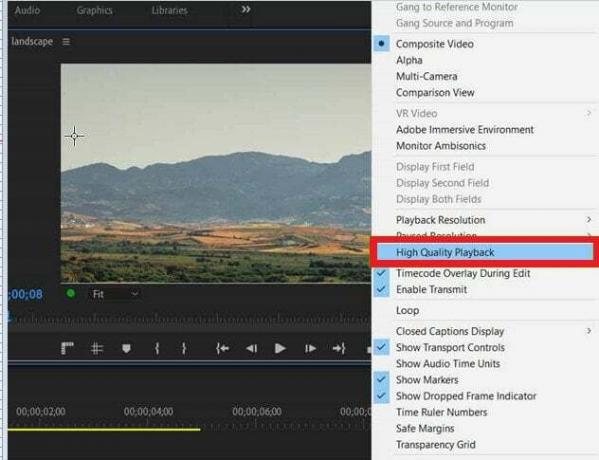
Όταν τελειώσετε, μπορείτε να περιμένετε μια πιο αποτελεσματική και πιο ομαλή εμπειρία επεξεργασίας όταν χρησιμοποιείτε το Adobe Premiere Pro. Εάν θέλετε να χρησιμοποιήσετε ξανά την αναπαραγωγή υψηλής ποιότητας, μπορείτε πάντα να την ενεργοποιήσετε ξανά.
Συνιστάται: 25 καλύτερες δωρεάν εναλλακτικές λύσεις για το Adobe Premiere Pro
Ελπίζουμε με τη βοήθεια του οδηγού μας, να μάθατε πώς να αλλάξετε την ανάλυση αναπαραγωγής στο Premiere Pro στον υπολογιστή. Μη διστάσετε να στείλετε προτάσεις και περαιτέρω ερωτήσεις για εμάς στα σχόλια.
Ο Henry είναι ένας έμπειρος συγγραφέας τεχνολογίας με πάθος να κάνει σύνθετα θέματα τεχνολογίας προσβάσιμα στους καθημερινούς αναγνώστες. Με πάνω από μια δεκαετία εμπειρίας στον κλάδο της τεχνολογίας, ο Henry έχει γίνει μια αξιόπιστη πηγή πληροφοριών για τους αναγνώστες του.